动态图片怎么制作?
动态图片怎么制作?

gif
怎样把自己的照片制作成动态图片
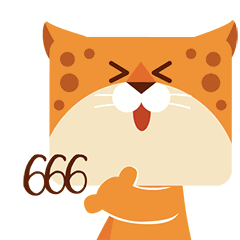
利用美图秀秀可以制作动态图片,步骤:1、用美图秀秀打开照片,选择美化照片;2、选择动画栏目,在左侧会看到不同风格的动画类别,每个类别下有多种动画效果,选择喜欢的动画效果单击设置,然后保存图片为gif格式即可。
GIF动态图片是怎么做的呢?
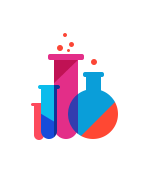
工具:photoshopGIF动态图片制作步骤如下:1、打开photoshop开始制作gif动图2、新建一个ps文件,这里都可以是默认的即可,然后点击“确定”即可3、新建一个名字为“树1”的图层,然后新建一个名字为“乌鸦1”的图层4、树1和乌鸦1两个图层的内容5、分别复制“树1”图层和“乌鸦1”图层,得到“树1”、“树2”、“树3”和“乌鸦1”、“乌鸦2”、“乌鸦3”共6个图层6、把“树1”和“乌鸦1”两个图层合并,“树2”和“乌鸦2”两个图层合并,“树3”和“乌鸦3”两个图层合并7、合并之后都显示出来的图像8、接下来点击菜单中的“窗口”,然后点击“窗口”下的“时间轴”9、然后就会在ps的下方看到一个时间轴的视图10、接下来将“图2”和“图3”的不透明度都设置为0,“图1”的不透明度为“100”11、然后点击时间轴视图中下面小图标中倒数第二个新建的小图标新建一个帧12、之后重复上面的步骤,将“图2”的不透明度设置为“100”,其他设置为“0”13、然后点击时间轴视图中下面小图标中倒数第二个新建的小图标再新建一个帧14、之后重复上面的步骤,将“图3”的不透明度设置为“100”,其他设置为“0”15、然后点击时间轴视图中下面小图标中倒数第二个新建的小图标再新建一个帧16、接着删除掉最后一个帧17、然后按照下图中红色方框指示,将图片的循环格式设置为“永远”,将每个图片的持续时间设置为“0.2”秒18、之后就可以将我们制作的gif图片进行储存了,按照下图中指示,点击菜单栏“文件”,然后点击“文件”下的“存储为Web所用格式”19、然后选择一下存储位置,然后点击“保存”,gif动图到此就制作完成了。
求如何制作动态图片

如何制作动态图片如何制作动态图片用(photoshop)制作点击“文件”—“新建”,设定宽度、高度、名称,“内容”处寻透明”,如果是形象展示图,则图片尺寸不超过174(宽)×108(高)即可,如果是公司标志,则图片尺寸不超过80(宽)×80(高),具体尺寸可以按自己需要设定。例如制作形象展示图,新建一个174×108象素,分辨率为72的文件,取名叫:“mylogo”,如图1图12)制作所需的图片在photoshop里打开所需的图片,如图2图2鼠标左键点击该图片,按“Ctrl+A”,商品图四周出现流动的虚线框,再Ctrl+C拷贝该图片。
鼠标左键点击刚才新建的“mylogo”文件,按“Ctrl+V”,就将图片粘贴进“mylogo”中了。
(如果图片不是174×108象素,那么还需要把图片制作成174×108象素)打开所需的第二张图片,按照上述操作步骤把图片粘贴到“mylogo”中。这时,图层显示如图3。粘贴图片的时候,新图层会挡住之前粘贴的图层,这并不妨碍或者冲掉之前粘贴的东东。因为软件只默认显示最上面图层里的图片。
图3反复刚才修改、拷贝、粘贴图片的步骤,就可将所有需要在动态店标中出现的图片,以及全部粘贴到“mylogo”文件中。大家可以在“图层”窗口中调整图层顺序(鼠标移动到“图层窗口”的图层上,鼠标变成一只小手,鼠标点击图层不放,小手就变成小拳头了,这个时候就可上下拖动),将动画里第一个出现的内容放在第一层,第二个出现的内容放在第二层,依次类推,方便以后的编辑。Ctrl+S保存一下mylogo文件。
记得保存时为psd格式。3)进入动画软件点击photoshop的“文件”--“跳转到Imageready”就自动进入Imageready软件,如图4。图4如果这个步骤无法完成,表示您安装的是photoshop迷你版本,请重新下载完整版的photoshop。
正常情况下,Imageready在左下角有个“动画窗口”,右下角有“图层窗口”。如果找不到这2个窗口,请在软件倒数第二个菜单“窗口”菜单中勾选显示出来。4)编辑动画职动画窗口”的第一帧默认为最上面图层显示的内容。
这时点击“动画窗口”的“复制”按钮,复制当前帧,就会出现第二帧,如图5图5如果需要4个图片,那你可以再次点击“复制”按钮,继续复制,直到4个图片都复制完毕。关闭“图层窗口”中最上一层的眼睛,则“动画窗口”动画窗口的第二帧出现的是第二层的图片,入图6。图6反覆步骤4,把其它帧都编辑好。5)修改帧时间点击“动画窗口”中的“0秒”处,选择帧的延迟时间,按照个人喜好调整每帧的时间。
图76)播放动画每帧的时间都调整好后,点击动画播放按钮如图7,播放动画。查看效果,反复调整一下时间,直到达到理想效果为止。图87)保存动画先“Ctrl+S”保存“mylogo”文件,便于以后编辑使用。然后就是最关键的一步,把你亲手做的动态店标保存为gif格式,点击“文件”菜单--“将优化结果存储为”。
在弹出的保存窗口中,“保存类型”一定要选择gif格式,写上文件名称,整个动画文件就可上传,展示在商铺招牌上了。
如何制作gif动态图片
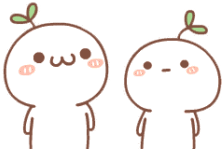
1、准备好图片素材,即要做出动图的很多张连续的照片。将其放在同一个文件夹中,并按顺序命名。
2、命名好之后,先在PS中打开。
3、先新建一个图层。4、添加第2张图片进去。5、重复以上步骤,将所有的图片都按顺序添加进去。6、将所有图片添加好了之后,我们可以打开“时间轴”设置好每张图片的播放秒数设置好之后进行播放,看看效果怎么样。
觉得有不和谐的地方可以适当的调一下延迟的秒数。7、调整好了,最后点击导出中的“储存为web所用格式”。再选择GIF格式后,点击储存进行导出即制成了GIF动态图片。
如何制作动态图片?

制作动态图片的软件有很多,这里以photoshop为例。1.ps打开几张连拍耳的照片,将他们放到一个文件的不同图层上。
2.点击窗口,选择动画。
3.在弹出的动画面板可以看见一帧图片,这时候将上面的2个图层隐藏。4.点击帧下面的复制帧,得到第2帧,这时候把第二个图层取消隐藏。5.同样的办法,等到第三帧,把第三个图层的眼睛点出来。6.点击帧右下的小三角,选择合适的帧速率。
7.同样的将剩下的帧点上帧速率。8.这时候动画基本做好,点击文件,选择储存为Web和设备所用格式。9.在弹出框选择格式为GIF,导出,完成。
免责声明:本站部分内容由用户自行上传,如权利人发现存在误传其作品,请及时与本站联系。
冀ICP备18013120号-1






